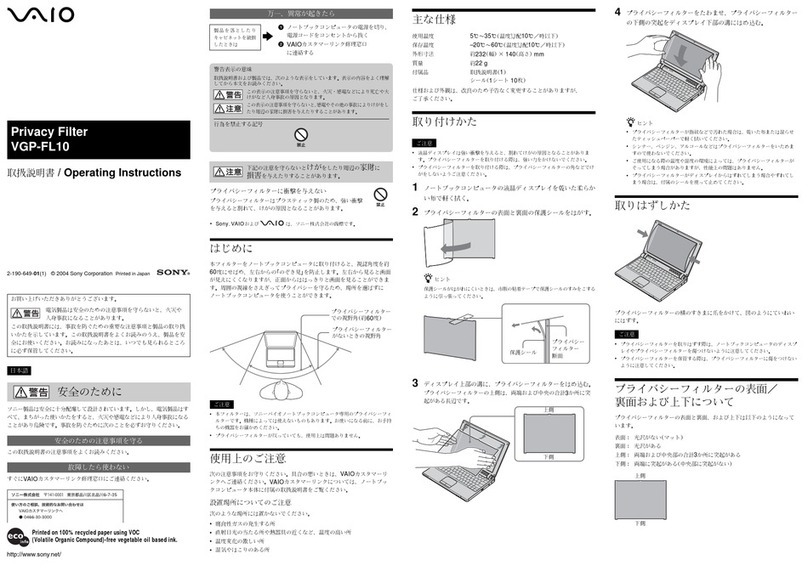Logitech MK710 User manual
Other Logitech Computer Accessories manuals
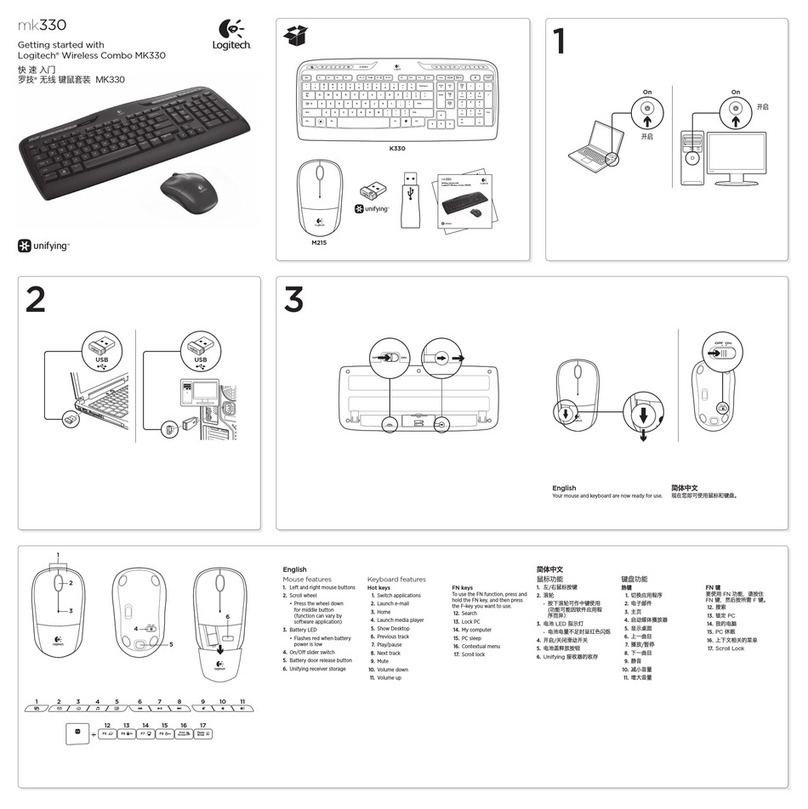
Logitech
Logitech MK330 User manual
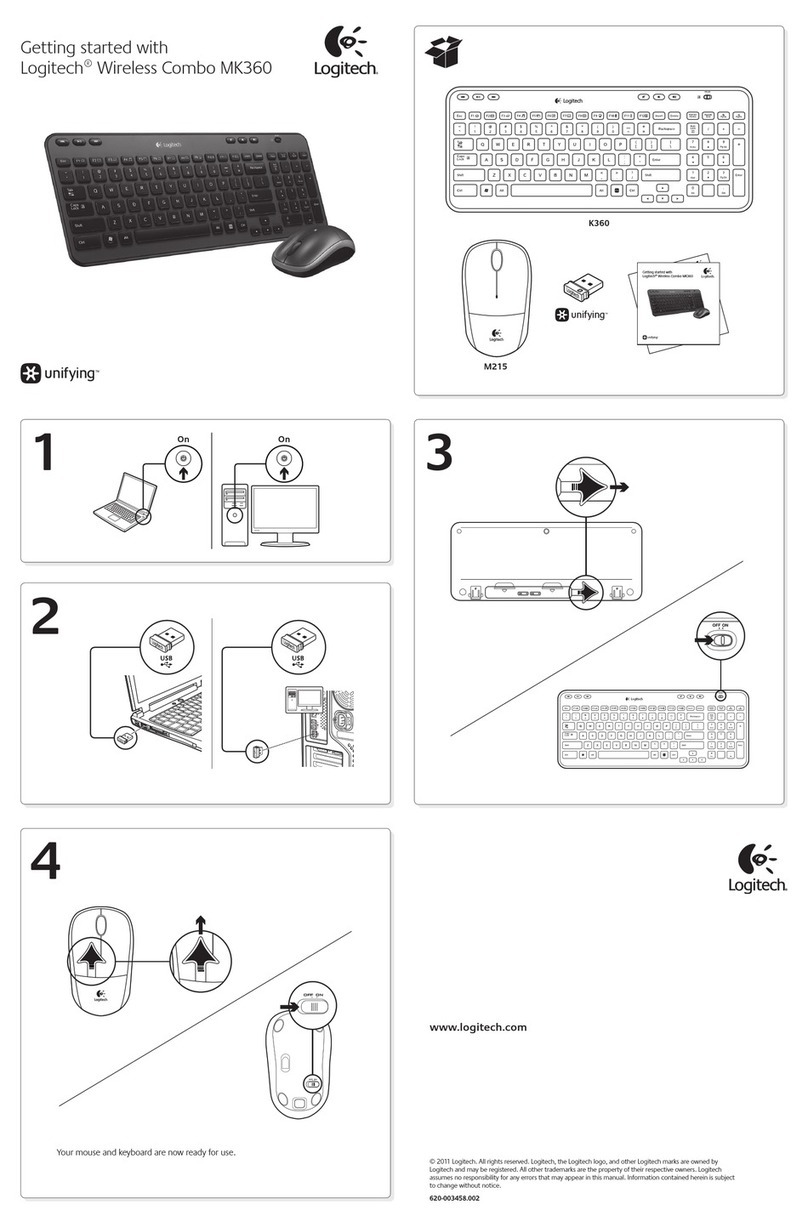
Logitech
Logitech MK360 User manual

Logitech
Logitech MK320 User manual

Logitech
Logitech T651 User manual

Logitech
Logitech Folio S38 User manual

Logitech
Logitech Cordless Desktop Wave Pro User manual

Logitech
Logitech MK215 User manual

Logitech
Logitech MK700 - Wireless Desktop Keyboard User manual
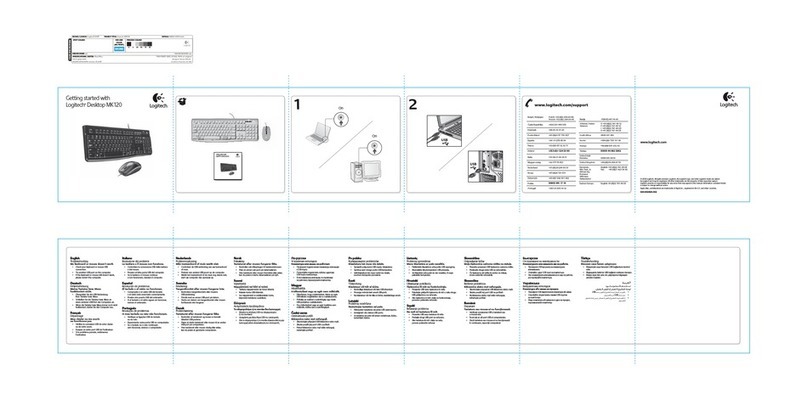
Logitech
Logitech Desktop MK120 User manual

Logitech
Logitech CREATE User manual
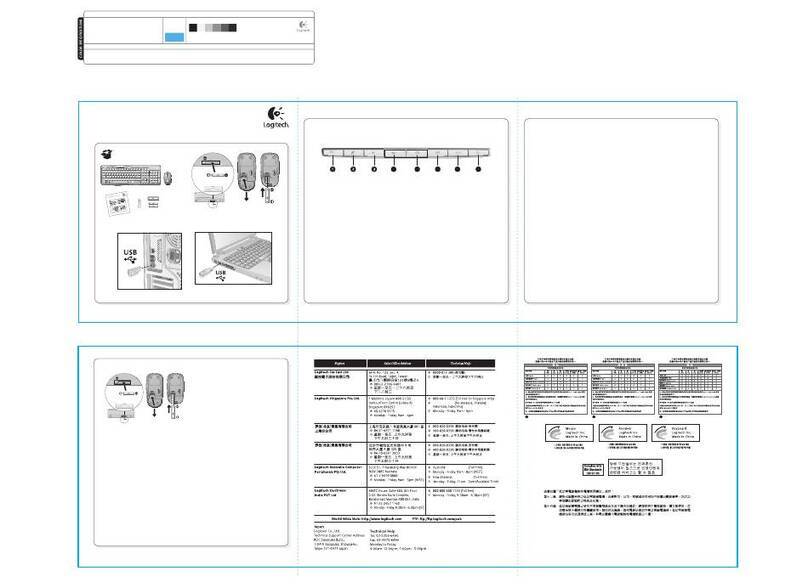
Logitech
Logitech Wireless Combo MK260 User manual

Logitech
Logitech Wireless combo MK520 User manual

Logitech
Logitech Combo MK270 User manual
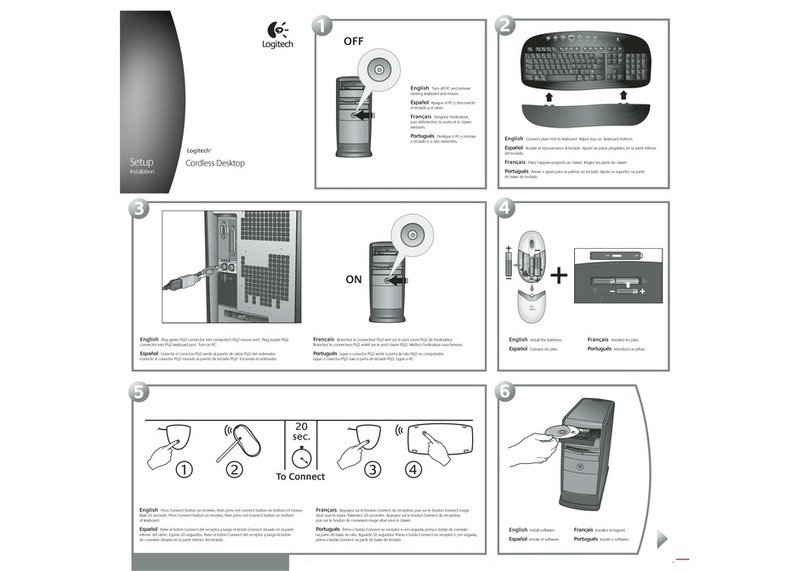
Logitech
Logitech Bluetooth wireless hub User manual

Logitech
Logitech NuLOOQ navigator Operator's manual

Logitech
Logitech MX800 User manual

Logitech
Logitech MK700 - Wireless Desktop Keyboard User manual

Logitech
Logitech Bluetooth wireless hub User manual

Logitech
Logitech 920-000526 - Cordless 1500 Rechargable... User manual

Logitech
Logitech MK700 - Wireless Desktop Keyboard User manual